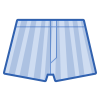Flutter에서 안전 영역 관리하기: SafeArea
애플리케이션의 사용자 인터페이스가 모바일 기기의 시스템 UI(예: 상태 바, 노치, 홈 인디케이터)에 의해 가려지지 않도록 하는 것은 중요한 디자인 고려사항입니다. SafeArea 위젯은 이러한 문제를 해결해 주며, 앱의 주요 콘텐츠가 항상 사용자에게 잘 보이도록 확보합니다.
주요 속성
top: 상단에 안전 영역을 적용할지 여부를 결정합니다. 기본값은true입니다.bottom: 하단에 안전 영역을 적용할지 여부를 결정합니다. 기본값은true입니다.left: 왼쪽에 안전 영역을 적용할지 여부를 결정합니다. 기본값은true입니다.right: 오른쪽에 안전 영역을 적용할지 여부를 결정합니다. 기본값은true입니다.minimum: 각 방향에 적용할 최소 여백을 지정합니다. 예를 들어,EdgeInsets.only(top: 10.0)은 상단에 최소 10.0 픽셀의 여백을 확보합니다.
주요 활용도
- 모바일 기기에서 중요 콘텐츠 보호: 상태 바, 노치, 홈 버튼 등에 의해 중요 콘텐츠가 가려지는 것을 방지합니다.
- 전체 화면 모드 최적화: 전체 화면 모드를 사용하는 앱에서 중요한 콘텐츠가 시스템 UI에 의해 가려지지 않도록 합니다.
- 사용자 경험 향상: 필수적인 콘텐츠가 항상 보이도록 확보하여 사용자 경험을 개선합니다.
코드 예제
아래 예제는 SafeArea를 사용하여 상단의 노치와 하단의 홈 버튼을 고려하여 콘텐츠를 안전하게 배치하는 방법을 보여줍니다.
Scaffold(
body: SafeArea(
child: Column(
children: <Widget>[
Text('이 텍스트는 상단 노치 아래에 안전하게 위치합니다.'),
Expanded(
child: Center(
child: Text('이곳은 스크린의 중앙입니다.'),
),
),
Text('이 텍스트는 하단 홈 버튼 위에 안전하게 위치합니다.')
],
),
),
)추가 팁
- 전체 화면 디자인 고려:
SafeArea를 사용할 때는 전체 화면 디자인을 고려하여 필요한 경우만top,bottom,left,right속성을 조정합니다. - 반응형 디자인: 다양한 기기와 화면 크기에 대응하기 위해 반응형 디자인을 고려하는 것이 중요합니다.
관련 자료
- SliverSafeArea: 스크롤 가능한 슬리버 컨텐츠를 시스템 UI로부터 보호합니다.
- Padding: 일반적인 위젯에 여백을 추가합니다.
- MediaQuery: 디바이스의 화면 속성 정보를 제공합니다.
- dart:ui.FlutterView.padding: 운영 체제로부터 제공되는 패딩 정보를 보고합니다.